服务器怎么设置网络连接方式,深入解析服务器网络连接设置,步骤、技巧与优化
- 综合资讯
- 2025-04-15 04:23:04
- 2

服务器网络连接设置解析:详细阐述设置步骤、技巧及优化策略,助您高效配置网络连接,提升服务器性能与稳定性。...
服务器网络连接设置解析:详细阐述设置步骤、技巧及优化策略,助您高效配置网络连接,提升服务器性能与稳定性。
随着互联网的普及,服务器在网络中的应用越来越广泛,服务器作为企业、组织和个人信息存储、处理和共享的核心设备,其网络连接的稳定性与速度直接影响到服务的质量,本文将详细介绍服务器网络连接的设置方法,包括硬件选择、网络配置、安全设置等方面,帮助读者掌握服务器网络连接的优化技巧。
服务器网络连接硬件选择
网卡:网卡是服务器网络连接的核心部件,其性能直接影响到网络速度,在选择网卡时,应注意以下因素:
(1)兼容性:确保网卡与服务器主板兼容,支持服务器所使用的操作系统。

图片来源于网络,如有侵权联系删除
(2)带宽:根据服务器需求选择合适的带宽,如千兆网卡、万兆网卡等。
(3)端口数量:根据服务器连接设备数量选择合适的端口数量。
网线:网线是连接服务器与交换机、路由器等设备的物理介质,在选择网线时,应注意以下因素:
(1)线缆类型:根据网络需求选择合适的线缆类型,如超五类、六类等。
(2)长度:根据实际需求选择合适的长度,避免因线缆过长导致信号衰减。
(3)质量:选择知名品牌、质量可靠的产品。
服务器网络配置
IP地址配置:为服务器分配一个固定的IP地址,便于网络管理,配置方法如下:
(1)在服务器操作系统界面,选择“网络和共享中心”或“网络和互联网”。
(2)选择“更改适配器设置”,右键点击需要配置的网卡,选择“属性”。
(3)在弹出的属性窗口中,双击“Internet协议版本4(TCP/IPv4)”。
(4)在弹出的属性窗口中,选择“使用下面的IP地址”,输入IP地址、子网掩码和默认网关。
DNS配置:为服务器配置DNS服务器,以便解析域名,配置方法如下:
(1)在服务器操作系统界面,选择“网络和共享中心”或“网络和互联网”。
(2)选择“更改适配器设置”,右键点击需要配置的网卡,选择“属性”。
(3)在弹出的属性窗口中,双击“Internet协议版本4(TCP/IPv4)”。
(4)在弹出的属性窗口中,选择“使用下面的DNS服务器地址”,输入首选DNS服务器和备用DNS服务器地址。
服务器网络安全设置
防火墙设置:启用服务器防火墙,防止恶意攻击,配置方法如下:
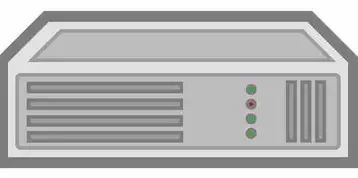
图片来源于网络,如有侵权联系删除
(1)在服务器操作系统界面,选择“控制面板”。
(2)选择“系统和安全”,然后选择“Windows Defender 防火墙”。
(3)在“Windows Defender 防火墙”界面,选择“高级设置”。
(4)在“入站规则”和“出站规则”中,添加相应的规则,允许或阻止特定应用程序或端口。
安全组设置:在服务器上创建安全组,限制对特定服务的访问,配置方法如下:
(1)在服务器操作系统界面,选择“控制面板”。
(2)选择“系统和安全”,然后选择“Windows Defender 防火墙”。
(3)在“Windows Defender 防火墙”界面,选择“高级设置”。
(4)在“入站规则”和“出站规则”中,选择“新建规则”。
(5)根据需要选择规则类型(如程序、端口等),配置相应的规则。
服务器网络连接优化技巧
-
网络监控:定期检查服务器网络连接状态,及时发现并解决网络故障。
-
网络带宽优化:根据服务器需求,合理分配带宽,避免网络拥堵。
-
网络拓扑优化:优化网络拓扑结构,减少网络延迟。
-
网络冗余设计:采用冗余设计,提高网络可靠性。
-
网络备份:定期备份服务器数据,防止数据丢失。
服务器网络连接的设置与优化对于保障服务器稳定运行至关重要,本文从硬件选择、网络配置、安全设置等方面详细介绍了服务器网络连接的设置方法,并提供了优化技巧,希望读者通过阅读本文,能够更好地掌握服务器网络连接的设置与优化。
本文链接:https://www.zhitaoyun.cn/2108589.html

发表评论